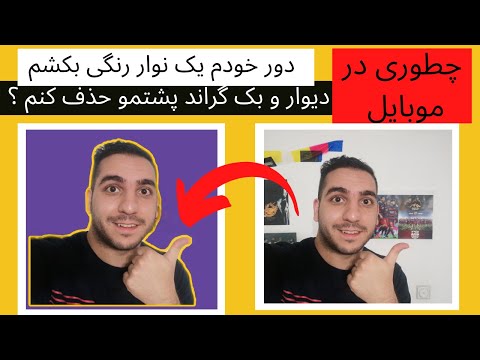با استفاده از Adobe Photoshop می توانید شخصی را از عکس حذف کنید. این کار به همان سختی که در نگاه اول به نظر می رسد نیست. البته اگر از ابزارهای "مناسب" استفاده کنید. دستکاری های مشابه به حذف تقریباً هر شی از عکس کمک می کند.

ضروری
Adobe Photoshop CS2 یا بالاتر
دستورالعمل ها
مرحله 1
Adobe Photoshop را باز کنید. Ctrl + O را فشار دهید تا تصویر اصلی انتخاب شود یا نماد آن را به قسمت کار برنامه بکشید.
گام 2
ابتدا باید روی شکل انسان نقاشی کنید. علاوه بر این ، شما باید آن را به گونه ای رنگ آمیزی کنید که با رنگ زمینه ماسک شود. نتیجه نهایی بستگی زیادی به این مرحله دارد. برای کار ، بهتر است یک برس متوسط با لبه های تاری استفاده کنید. انتخاب رنگ در مراحل رنگ آمیزی با استفاده از ابزار Eyedropper راحت است. برای این کار کافیست با قطره چکان کنار محوطه مورد نظر کلیک کنید و در نتیجه رنگ مورد نظر فعال می شود.
مرحله 3
بعد از رنگ آمیزی شکل ، ابزار Patch را بردارید. قسمت کوچکی از تصویر را با آن دایره کنید و با استفاده از دکمه سمت چپ آن را به کنار بکشید. در این حالت ، منطقه انتخاب با پس زمینه ای از منطقه ای که مشخص کرده اید پر می شود. هنگام قرار دادن پچ ، انتخاب دقیق هر قطعه بسیار مهم است. اول از همه ، شما باید مطمئن شوید که قطعه کپی شده از هر طرف با محیط جدید به بهترین وجهی متناسب باشد.
مرحله 4
خوشبختانه ، برنامه تنظیم قطعه از نظر روشنایی و کنتراست را بر عهده می گیرد. اما گاهی اوقات ممکن است وصله کمی سبک تر یا بیش از حد تیره باشد. در این حالت ، بدون حذف انتخاب از منطقه ، به منوی "Images" بروید و "Brightness / Contrast" را انتخاب کنید. پارامترها را تنظیم کنید و نتیجه را اعمال کنید. بعد از اتمام کار ، می توانید از ابزار Clone Stamp و Spot Healing Brush برای تنظیم دقیق آن استفاده کنید.